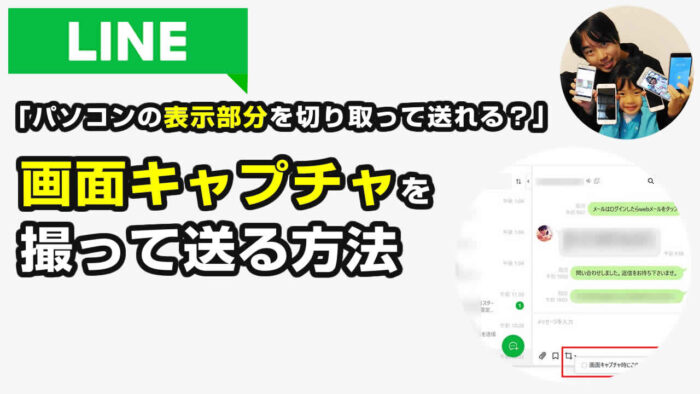

PC版LINEでは、パソコン画面の表示部分を切り取って、そのままLINE友だちに送ることができます。共有したい情報をそのままの状態で送れるし、加工して送ることもできます。
「パソコン画面のスクリーンショット画像をLINEに保存しておきたい…」
「文字を入力するのが面倒なので、画面キャプチャを送りたい…」
「デザインの修正点を書いて送りたい…」
LINE友だちとやり取りをしてると図にコメントを添えて情報を共有したい時があります。
- お店の情報…お店の行き順
- 地図…細かい待ち合わせ場所
- 説明書・仕様書・修正案
- 証拠
などなど、PC版LINEでは、パソコン画面に表示した情報を切り取ってそのまま送れる画面キャプチャ機能があります。
当記事では私の体験の元、PC版LINEの画面キャプチャ機能について解説します。
PC版LINEで画面キャプチャを撮って送る方法は?
スマホが文字入力が面倒くさい…PC版LINEでやり取りする方が手っ取り早い時があります。
そんな時、情報共有でパソコンの画面キャプチャを送ったらお相手に好評!伝えたいことがすぐ分かったという事で嬉しかったです。
PC版LINEで画面キャプチャを送る方法は、LINE友だち・LINEグループの文字入力下、切り取りアイコンがあるのでクリック。
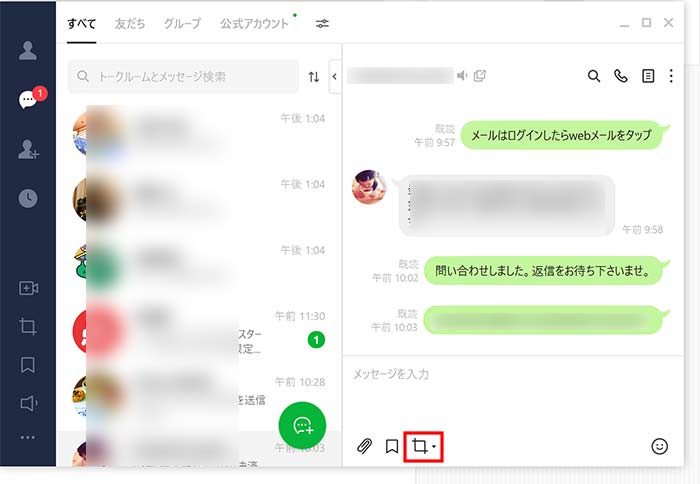
切り取りアイコン右側の▼をクリックすると、画面キャプチャ中にLINEの画面を非表示にする設定があります。
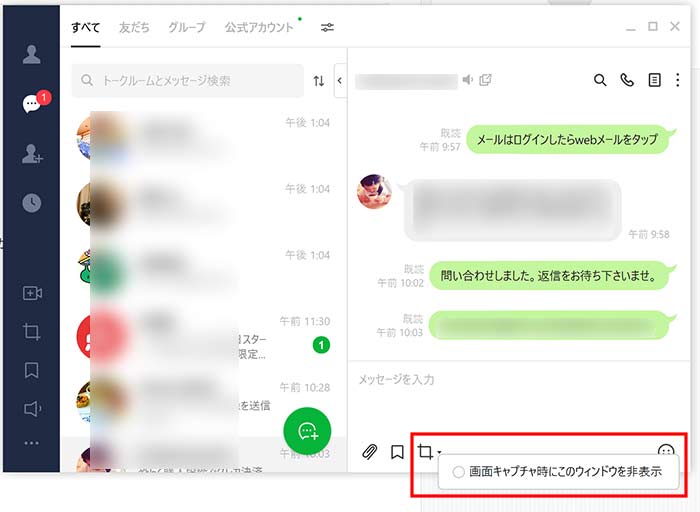
画面キャプチャにLINEの画面があったら意外に邪魔なので、邪魔と思ったら”画面キャプチャ時にこのウインドウを非表示”にチェックを入れておきましょう。
画面キャプチャは、切り取りアイコンをクリックし、パソコン画面の切り取りたい部分にカーソルを置きます。
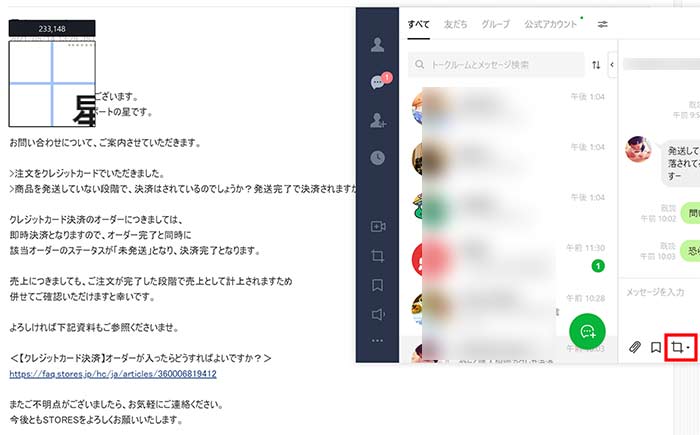
そのまま切り取りたい部分をドラッグして範囲を決めます。切り取る範囲は細かく調整できます。
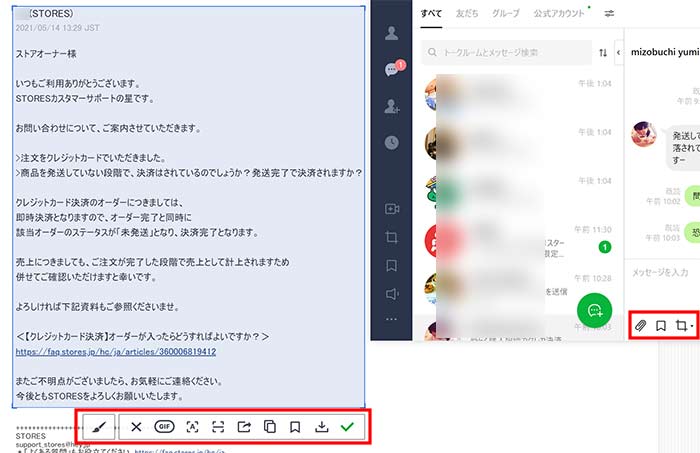
切り取りたい部分が決まったらキャンセルや加工、保存ができます。
左から
- 描画…落書きができます♪
- キャンセル…切り取りを取り消せます。
- GIFをキャプチャ…GIF画像を作れます。
- 文字認識…画面キャプチャから文字を認識して表示、そのまま翻訳もできます。
- QRコードをスキャン
- 転送
- コピー
- keepに保存
- 保存…パソコン内に保存できます。
- 完了…LINEトーク入力欄に表示されます。
意外に便利な機能が備わっています!
パソコンの画面を切り取って完了をクリックしたらLINEトークの文字入力欄に表示されます。
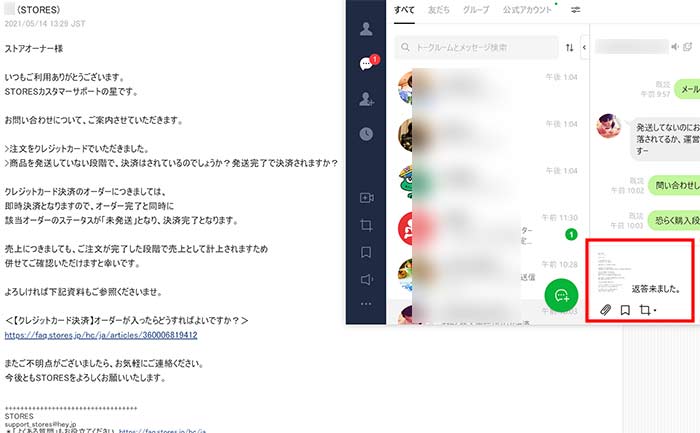
そのままコメントを付けて送信する事ができます。
文字入力をせず手っ取り早く伝えたい情報を送れるので、PC版LINEを使っててまだ使ったことが無い方は、ぜひ試してみてください。
パソコンの画面をスマホで撮って送るより綺麗な画像で送れます。
関連 「困った?」メールアドレス・パスワードを忘れてPC版LINEにログインできない時の対処方法!
参照 LINEみんなの使い方ガイド
LINEを毎日のように使ってる方は、スマホの通信会社をラインモにすると月々の通信費を安くできます。合わせご確認ください。
以上、PC版LINEの画面キャプチャ機能についてでした。












